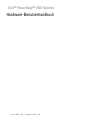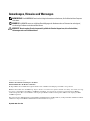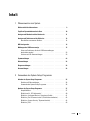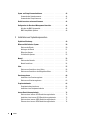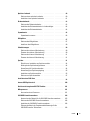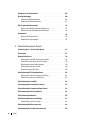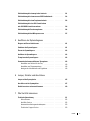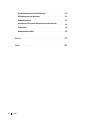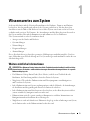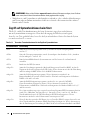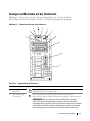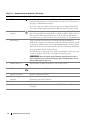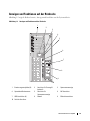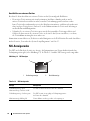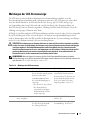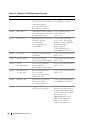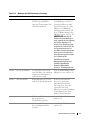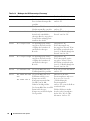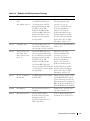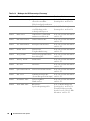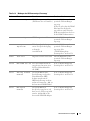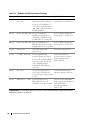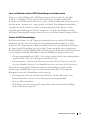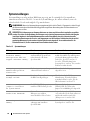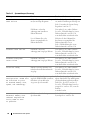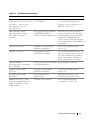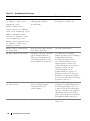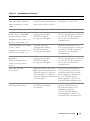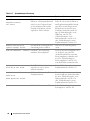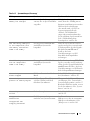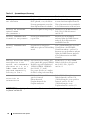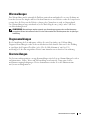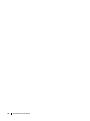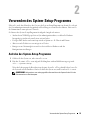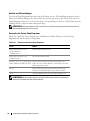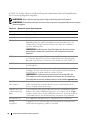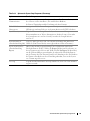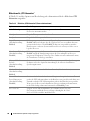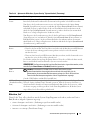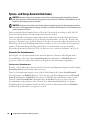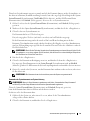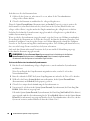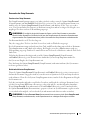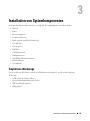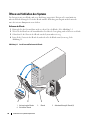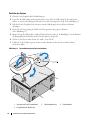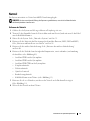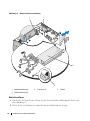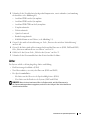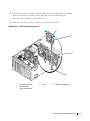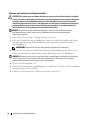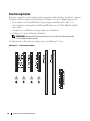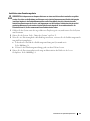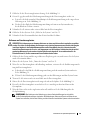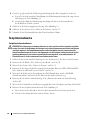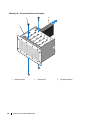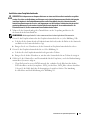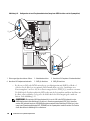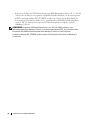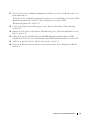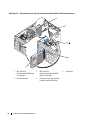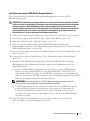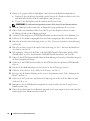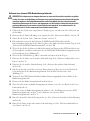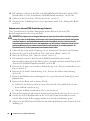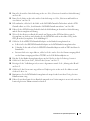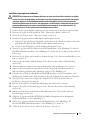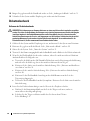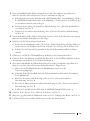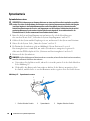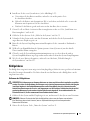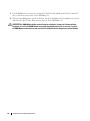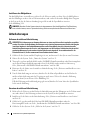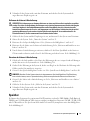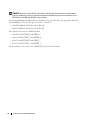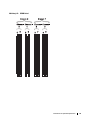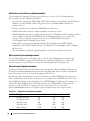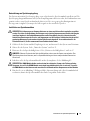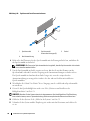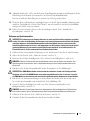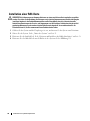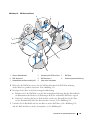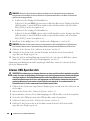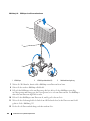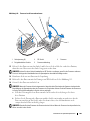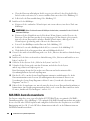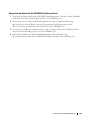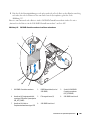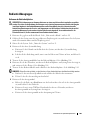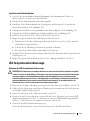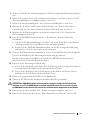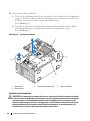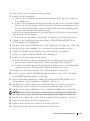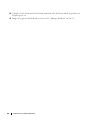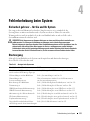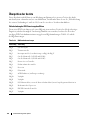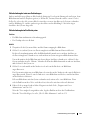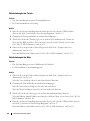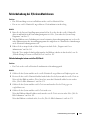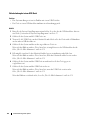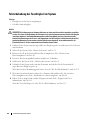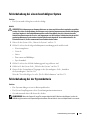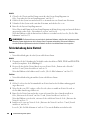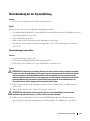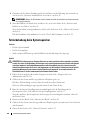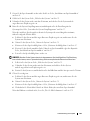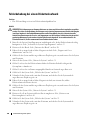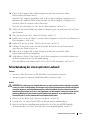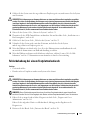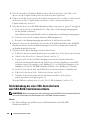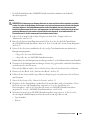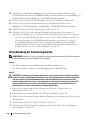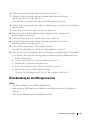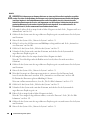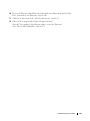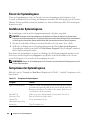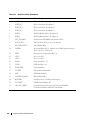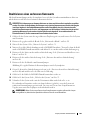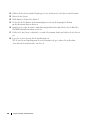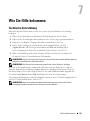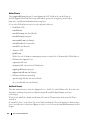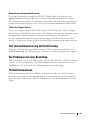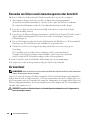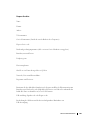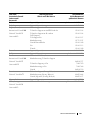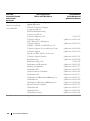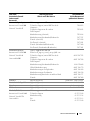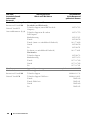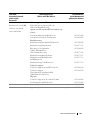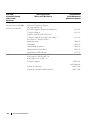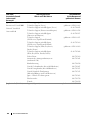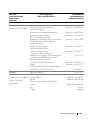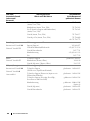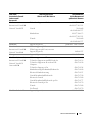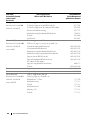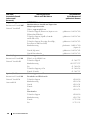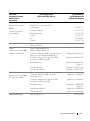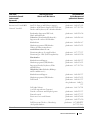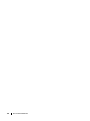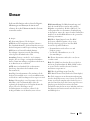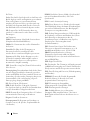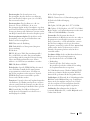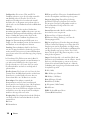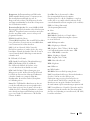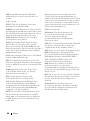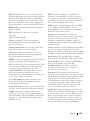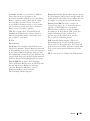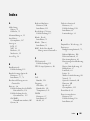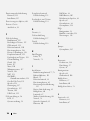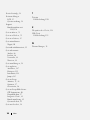www.dell.com | support.dell.com
Dell™ PowerEdge™ 1900-Systeme
Hardware-Benutzerhandbuch

Anmerkungen, Hinweise und Warnungen
ANMERKUNG: Eine ANMERKUNG macht auf wichtige Informationen aufmerksam, die die Arbeit mit dem Computer
erleichtern.
HINWEIS: Ein HINWEIS warnt vor möglichen Beschädigungen der Hardware oder vor Datenverlust und zeigt auf,
wie derartige Probleme vermieden werden können.
VORSICHT: Hiermit werden Sie auf eine potentiell gefährliche Situation hingewiesen, die zu Sachschäden,
Verletzungen oder zum Tod führen könnte.
____________________
Irrtümer und technische Änderungen vorbehalten.
© 2006-2009 Dell Inc. Alle Rechte vorbehalten.
Die Reproduktion dieses Dokuments in jeglicher Form ist ohne schriftliche Genehmigung von Dell Inc. streng verboten.
Marken in diesem Text: Dell, das DELL Logo, Inspiron, Dell Precision, Dimension, OptiPlex, Latitude, PowerEdge, PowerVault, PowerApp,
PowerConnect, XPS und Dell OpenManage sind Marken von Dell Inc.; Intel, Pentium, Xeon und Celeron sind eingetragene Marken
von Intel Corporation; Microsoft und Windows sind eingetragene Marken von Microsoft Corporation; EMC ist eine eingetragene Marke
von EMC Corporation.
Alle anderen in dieser Dokumentation genannten Marken und Handelsnamen sind Eigentum der jeweiligen Hersteller und Firmen. Dell Inc.
erhebt keinen Anspruch auf Marken und Handelsnamen mit Ausnahme der eigenen.
September 2009 Rev. A02

Inhalt 3
Inhalt
1 Wissenswertes zum System
Weitere nützliche Informationen . . . . . . . . . . . . . . . . . . . . . . . . . 9
Zugriff auf Systemfunktionen beim Start
. . . . . . . . . . . . . . . . . . . . 10
Anzeigen und Merkmale auf der Vorderseite
. . . . . . . . . . . . . . . . . . 11
Anzeigen und Funktionen auf der Rückseite
. . . . . . . . . . . . . . . . . . 13
Anschließen von externen Geräten
. . . . . . . . . . . . . . . . . . . . 14
NIC-Anzeigecodes
. . . . . . . . . . . . . . . . . . . . . . . . . . . . . . . . 14
Meldungen der LCD-Statusanzeige
. . . . . . . . . . . . . . . . . . . . . . . 15
Lösen von Problemen, die durch LCD-Statusmeldungen
beschrieben werden . . . . . . . . . . . . . . . . . . . . . . . . . . . . 23
Löschen von LCD-Statusmeldungen
. . . . . . . . . . . . . . . . . . . . 23
Systemmeldungen
. . . . . . . . . . . . . . . . . . . . . . . . . . . . . . . . 24
Warnmeldungen
. . . . . . . . . . . . . . . . . . . . . . . . . . . . . . . . . 33
Diagnosemeldungen
. . . . . . . . . . . . . . . . . . . . . . . . . . . . . . . 33
Alarmmeldungen
. . . . . . . . . . . . . . . . . . . . . . . . . . . . . . . . . 33
2 Verwenden des System-Setup-Programms
Aufrufen des System-Setup-Programms. . . . . . . . . . . . . . . . . . . . . 35
Reaktion auf Fehlermeldungen
. . . . . . . . . . . . . . . . . . . . . . . 36
Verwenden des System-Setup-Programms
. . . . . . . . . . . . . . . . 36
Optionen des System-Setup-Programms
. . . . . . . . . . . . . . . . . . . . 37
Hauptbildschirm
. . . . . . . . . . . . . . . . . . . . . . . . . . . . . . 37
Bildschirme für „CPU Information“
. . . . . . . . . . . . . . . . . . . . . 40
Bildschirm „Integrated Devices“ (Integrierte Geräte) . . . . . . . . . . . 41
Bildschirm „Serial Communication“ (Serielle Kommunikation)
. . . . . . 42
Bildschirm „System Security“ (Systemsicherheit)
. . . . . . . . . . . . . 42
Bildschirm „Exit“ . . . . . . . . . . . . . . . . . . . . . . . . . . . . . . 43

4 Inhalt
System- und Setup-Kennwortfunktionen . . . . . . . . . . . . . . . . . . . . 44
Verwenden des Systemkennworts
. . . . . . . . . . . . . . . . . . . . . 44
Verwenden des Setup-Kennworts
. . . . . . . . . . . . . . . . . . . . . 47
Deaktivieren eines verlorenen Kennworts
. . . . . . . . . . . . . . . . . . . 48
Konfiguration des Baseboard-Management-Controllers
. . . . . . . . . . . . 48
Aufrufen des BMC-Setupmoduls . . . . . . . . . . . . . . . . . . . . . . 48
BMC-Setup-Modul-Optionen . . . . . . . . . . . . . . . . . . . . . . . . 48
3 Installation von Systemkomponenten
Empfohlene Werkzeuge . . . . . . . . . . . . . . . . . . . . . . . . . . . . . 49
Öffnen und Schließen des Systems
. . . . . . . . . . . . . . . . . . . . . . . 50
Entfernen der Blende
. . . . . . . . . . . . . . . . . . . . . . . . . . . . 50
Anbringen der Blende
. . . . . . . . . . . . . . . . . . . . . . . . . . . 51
Öffnen des Systems . . . . . . . . . . . . . . . . . . . . . . . . . . . . . 51
Schließen des Systems
. . . . . . . . . . . . . . . . . . . . . . . . . . . 52
Netzteil
. . . . . . . . . . . . . . . . . . . . . . . . . . . . . . . . . . . . . . 53
Entfernen des Netzteils
. . . . . . . . . . . . . . . . . . . . . . . . . . . 53
Netzteil installieren
. . . . . . . . . . . . . . . . . . . . . . . . . . . . . 54
Lüfter
. . . . . . . . . . . . . . . . . . . . . . . . . . . . . . . . . . . . . . . 55
Entfernen und Installieren eines Lüfters . . . . . . . . . . . . . . . . . . 56
Entfernen und Installieren des Kühlgehäuselüfters . . . . . . . . . . . . 58
Erweiterungskarten
. . . . . . . . . . . . . . . . . . . . . . . . . . . . . . . 60
Installation einer Erweiterungskarte
. . . . . . . . . . . . . . . . . . . . 61
Entfernen von Erweiterungskarten
. . . . . . . . . . . . . . . . . . . . . 63
Festplattenlaufwerke
. . . . . . . . . . . . . . . . . . . . . . . . . . . . . . 64
Festplattenlaufwerk entfernen
. . . . . . . . . . . . . . . . . . . . . . . 64
Installation eines Festplattenlaufwerks
. . . . . . . . . . . . . . . . . . 67
Internes Bandsicherungslaufwerk
. . . . . . . . . . . . . . . . . . . . . . . 72
Entfernen eines internen SCSI-Bandsicherungslaufwerks . . . . . . . . 72
Installation eines internen SCSI-Bandsicherungslaufwerks. . . . . . . . 75
Entfernen eines internen SATA-Bandsicherungslaufwerks
. . . . . . . . 77
Einbauen eines internen SATA-Bandsicherungslaufwerks
. . . . . . . . 78

Inhalt 5
Optisches Laufwerk . . . . . . . . . . . . . . . . . . . . . . . . . . . . . . . 80
Entfernen eines optischen Laufwerks
. . . . . . . . . . . . . . . . . . . 80
Installation eines optischen Laufwerks
. . . . . . . . . . . . . . . . . . 81
Diskettenlaufwerk
. . . . . . . . . . . . . . . . . . . . . . . . . . . . . . . . 82
Entfernen des Diskettenlaufwerks
. . . . . . . . . . . . . . . . . . . . . 82
Installation des Diskettenlaufwerks im Laufwerkträger
. . . . . . . . . . 84
Installation des Diskettenlaufwerks . . . . . . . . . . . . . . . . . . . . 84
Systembatterie
. . . . . . . . . . . . . . . . . . . . . . . . . . . . . . . . . . 86
Systembatterie ersetzen
. . . . . . . . . . . . . . . . . . . . . . . . . . 86
Kühlgehäuse
. . . . . . . . . . . . . . . . . . . . . . . . . . . . . . . . . . . 87
Entfernen des Kühlgehäuses
. . . . . . . . . . . . . . . . . . . . . . . . 87
Installieren des Kühlgehäuses
. . . . . . . . . . . . . . . . . . . . . . . 90
Lüfterhalterungen
. . . . . . . . . . . . . . . . . . . . . . . . . . . . . . . . 90
Entfernen der mittleren Lüfterhalterung
. . . . . . . . . . . . . . . . . . 90
Einsetzen der mittleren Lüfterhalterung
. . . . . . . . . . . . . . . . . . 90
Entfernen der hinteren Lüfterhalterung . . . . . . . . . . . . . . . . . . 91
Einsetzen der hinteren Lüfterhalterung
. . . . . . . . . . . . . . . . . . . 91
Speicher
. . . . . . . . . . . . . . . . . . . . . . . . . . . . . . . . . . . . . 91
Richtlinien zur Installation von Speichermodulen
. . . . . . . . . . . . . 94
Nicht-optimale Speicherkonfigurationen
. . . . . . . . . . . . . . . . . . 94
Unterstützung für Speicherredundanz . . . . . . . . . . . . . . . . . . . 94
Unterstützung von Speicherspiegelung
. . . . . . . . . . . . . . . . . . 95
Installation von Speichermodulen
. . . . . . . . . . . . . . . . . . . . . 95
Entfernen von Speichermodulen . . . . . . . . . . . . . . . . . . . . . . 97
Installation einer RAC-Karte
. . . . . . . . . . . . . . . . . . . . . . . . . . . 98
Interner USB-Speicherstick
. . . . . . . . . . . . . . . . . . . . . . . . . . 100
Aktivieren der integrierten NIC-TOE-Funktion
. . . . . . . . . . . . . . . . 101
Mikroprozessor
. . . . . . . . . . . . . . . . . . . . . . . . . . . . . . . . 101
Austauschen eines Prozessors
. . . . . . . . . . . . . . . . . . . . . . 101
SAS-RAID-Controllerzusatzkarte
. . . . . . . . . . . . . . . . . . . . . . . 104
Austauschen der Batterie für die SAS-RAID-Controllerzusatzkarte
. . . 105
Entfernen der SAS-RAID-Controllerzusatzkarte
. . . . . . . . . . . . . 106
Installation der SAS-RAID-Controllerzusatzkarte
. . . . . . . . . . . . 108
Einbauen des Kabels der Festplattenaktivitätsanzeige für die
SAS RAID-Controller-Tochterkarte
. . . . . . . . . . . . . . . . . . . . 108

6 Inhalt
Konfiguration des Startlaufwerks . . . . . . . . . . . . . . . . . . . . . . . 108
Bedienfeldbaugruppe
. . . . . . . . . . . . . . . . . . . . . . . . . . . . . 109
Entfernen der Bedienfeldplatine
. . . . . . . . . . . . . . . . . . . . . 109
Installation der Bedienfeldplatine
. . . . . . . . . . . . . . . . . . . . 111
LED-Festplattenaktivitätsanzeige
. . . . . . . . . . . . . . . . . . . . . . . 111
Entfernen der LED-Festplattenaktivitätsanzeige . . . . . . . . . . . . . 111
Einbauen der LED-Festplattenaktivitätsanzeige . . . . . . . . . . . . . 112
Systemplatine
. . . . . . . . . . . . . . . . . . . . . . . . . . . . . . . . . 112
Entfernen der Systemplatine
. . . . . . . . . . . . . . . . . . . . . . . 112
Installation der Systemplatine
. . . . . . . . . . . . . . . . . . . . . . 114
4 Fehlerbehebung beim System
Sicherheit geht vor – für Sie und Ihr System . . . . . . . . . . . . . . . . . 117
Startvorgang
. . . . . . . . . . . . . . . . . . . . . . . . . . . . . . . . . . 117
Überprüfen der Geräte
. . . . . . . . . . . . . . . . . . . . . . . . . . . . . 118
Fehlerbehebung bei IRQ-Zuweisungskonflikten
. . . . . . . . . . . . . 118
Fehlerbehebung bei externen Verbindungen
. . . . . . . . . . . . . . . 119
Fehlerbehebung beim Grafiksubsystem
. . . . . . . . . . . . . . . . . 119
Fehlerbehebung bei der Tastatur . . . . . . . . . . . . . . . . . . . . . 120
Fehlerbehebung bei der Maus
. . . . . . . . . . . . . . . . . . . . . . 120
Fehlerbehebung bei E/A-Grundfunktionen
. . . . . . . . . . . . . . . . . . 121
Fehlerbehebung bei einem seriellen E/A-Gerät
. . . . . . . . . . . . . 121
Fehlerbehebung bei einem USB-Gerät
. . . . . . . . . . . . . . . . . . 122
Fehlerbehebung bei einem NIC
. . . . . . . . . . . . . . . . . . . . . . . . 123
Fehlerbehebung bei Feuchtigkeit im System
. . . . . . . . . . . . . . . . . 124
Fehlerbehebung bei einem beschädigten System
. . . . . . . . . . . . . . 125
Fehlerbehebung bei der Systembatterie
. . . . . . . . . . . . . . . . . . . . 125
Fehlerbehebung beim Netzteil
. . . . . . . . . . . . . . . . . . . . . . . . . 126
Fehlerbehebung bei der Systemkühlung
. . . . . . . . . . . . . . . . . . . 127
Fehlerbehebung bei einem Lüfter
. . . . . . . . . . . . . . . . . . . . 127
Fehlerbehebung beim Systemspeicher
. . . . . . . . . . . . . . . . . . . . 128
Fehlerbehebung bei einem Diskettenlaufwerk
. . . . . . . . . . . . . . . . 130

Inhalt 7
Fehlerbehebung bei einem optischen Laufwerk . . . . . . . . . . . . . . . 131
Fehlerbehebung bei einem externen SCSI-Bandlaufwerk
. . . . . . . . . . 132
Fehlerbehebung bei einem Festplattenlaufwerk
. . . . . . . . . . . . . . . 133
Fehlerbehebung bei einer SAS-Controllerkarte
oder SAS-RAID-Controllerzusatzkarte
. . . . . . . . . . . . . . . . . . . . 134
Fehlerbehebung bei Erweiterungskarten
. . . . . . . . . . . . . . . . . . . 136
Fehlerbehebung bei den Mikroprozessoren
. . . . . . . . . . . . . . . . . 137
5 Ausführen der Systemdiagnose
Diagnose mit Server Administrator . . . . . . . . . . . . . . . . . . . . . . 141
Funktionen der Systemdiagnose
. . . . . . . . . . . . . . . . . . . . . . . . 141
Einsatz der Systemdiagnose
. . . . . . . . . . . . . . . . . . . . . . . . . . 142
Ausführen der Systemdiagnose
. . . . . . . . . . . . . . . . . . . . . . . . 142
Testoptionen der Systemdiagnose
. . . . . . . . . . . . . . . . . . . . . . . 142
Verwenden der benutzerdefinierten Testoptionen
. . . . . . . . . . . . . . 143
Auswählen von Geräten für den Test
. . . . . . . . . . . . . . . . . . . 143
Auswählen von Diagnoseoptionen
. . . . . . . . . . . . . . . . . . . . 143
Anzeigen der Informationen und Ergebnisse. . . . . . . . . . . . . . . 143
6 Jumper, Schalter und Anschlüsse
Jumper auf der Systemplatine . . . . . . . . . . . . . . . . . . . . . . . . . 145
Anschlüsse auf der Systemplatine
. . . . . . . . . . . . . . . . . . . . . . 147
Deaktivieren eines verlorenen Kennworts
. . . . . . . . . . . . . . . . . . 149
7 Wie Sie Hilfe bekommen
Technische Unterstützung . . . . . . . . . . . . . . . . . . . . . . . . . . . 151
Online-Dienste
. . . . . . . . . . . . . . . . . . . . . . . . . . . . . . 152
AutoTech-Service
. . . . . . . . . . . . . . . . . . . . . . . . . . . . . 152
Automatisches Auftragsauskunftssystem
. . . . . . . . . . . . . . . . 153
Technischer Support-Service
. . . . . . . . . . . . . . . . . . . . . . 153

8 Inhalt
Dell Unternehmenstraining und Zertifizierung . . . . . . . . . . . . . . . . 153
Bei Problemen mit einer Bestellung
. . . . . . . . . . . . . . . . . . . . . 153
Produktinformationen
. . . . . . . . . . . . . . . . . . . . . . . . . . . . . 153
Einsenden von Teilen zwecks Garantiereparatur oder Gutschrift
. . . . . . 154
Vor dem Anruf
. . . . . . . . . . . . . . . . . . . . . . . . . . . . . . . . . 154
Kontaktaufnahme mit Dell
. . . . . . . . . . . . . . . . . . . . . . . . . . . 156
Glossar . . . . . . . . . . . . . . . . . . . . . . . . . . . . . . . . . . . . . . 175
Index . . . . . . . . . . . . . . . . . . . . . . . . . . . . . . . . . . . . . . . . 185

Wissenswertes zum System 9
1
Wissenswertes zum System
In diesem Abschnitt sind die Schnittstellenfunktionen der Hardware, Firmware und Software
beschrieben, die den grundlegenden Betrieb des Systems gewährleisten. Mit den physischen
Anschlüssen auf der Vorder- und Rückseite lässt sich das System einfach mit externen Geräten
verbinden und erweitern. Die Firmware, die Anwendungen und das Betriebssystem überwachen
das System und den Zustand der Komponenten und informieren Sie bei Problemen.
Über Systemzustände werden Sie informiert durch:
• Anzeigen auf der Vorder- und Rückseite
• Systemmeldungen
• Warnmeldungen
• Diagnosemeldungen
• Alarmmeldungen
Dieser Abschnitt befasst sich mit den genannten Meldungstypen und führt mögliche Ursachen
sowie Maßnahmen zur Fehlerbehebung auf. Die Systemanzeigen und -funktionen sind in diesem
Abschnitt dargestellt.
Weitere nützliche Informationen
VORSICHT: Das Dokument Product Information Guide (Produktinformationshandbuch) enthält wichtige
Informationen zu Sicherheits- und Betriebsbestimmungen. Garantiebestimmungen können als separates
Dokument beigelegt sein.
•Das Dokument
Getting Started Guide
(Erste Schritte) enthält einen Überblick über die
Funktionen, die Einrichtung und die technischen Daten des Systems.
• Mitgelieferte CDs enthalten Dokumentation und Dienstprogramme zum Konfigurieren
und Verwalten des Systems.
• In der Dokumentation zur Systemverwaltungssoftware sind die Merkmale, die Anforderungen,
die Installation und der grundlegende Einsatz der Software beschrieben.
• In der Dokumentation zum Betriebssystem ist beschrieben, wie das Betriebssystem installiert
(sofern erforderlich), konfiguriert und verwendet wird.
• Dokumentationen für alle separat erworbenen Komponenten enthalten Informationen zur
Konfiguration und zur Installation dieser Zusatzgeräte.
• Möglicherweise sind auch aktualisierte Dokumente beigelegt, in denen Änderungen am System,
an der Software oder an der Dokumentation beschrieben sind.

10 Wissenswertes zum System
ANMERKUNG: Wenn auf der Website support.dell.com aktualisierte Dokumente vorliegen, lesen Sie diese
immer zuerst, denn frühere Informationen werden damit gegebenenfalls ungültig.
• Möglicherweise sind Versionshinweise oder Infodateien vorhanden – diese enthalten Aktualisierungen
zum System oder zur Dokumentation bzw. detailliertes technisches Referenzmaterial für erfahrene
Benutzer oder Techniker.
Zugriff auf Systemfunktionen beim Start
Tabelle 1-1 enthält Tastenkombinationen, die beim Systemstart eingegeben werden können,
um auf Systemfunktionen zuzugreifen. Wenn der Ladevorgang des Betriebssystems beginnt,
bevor Sie eine Taste gedrückt haben, lassen Sie das System hochfahren. Starten Sie dann das System
neu und versuchen Sie es erneut.
Tabelle 1-1. Tasten bzw. Tastenkombinationen für den Zugriff auf Systemfunktionen
Tastenkombination Beschreibung
<F2> Aufruf des System-Setup-Programms. Siehe „Verwenden des System-Setup-Programms“
auf Seite 35.
<F10> Öffnet die Dienstprogrammpartition, um die Systemdiagnose durchzuführen. Siehe „Ausführen
der Systemdiagnose“ auf Seite 142.
<F11> Ruft den Auswahlbildschirm des Systemstartmenüs auf. Hier können Sie ein Startlaufwerk
auswählen.
<F12> Initialisiert den PXE-Systemstart.
<Strg+E> Aufruf des Verwaltungsprogramms des Baseboard-Management-Controllers (BMC), in dem Sie
Zugriff auf das Systemereignisprotokoll (SEL) haben. Weitere Informationen über die Einrichtung
und Verwendung des BMC erhalten Sie in der BMC-Dokumentation.
<Strg+C> Aufruf des SAS-Konfigurationsprogramms. Weitere Informationen finden Sie im
Benutzerhandbuch des optionalen SAS-Controllers. Wird auch zur Konfiguration der Hardware-
RAID-Level 0 und 1 verwendet.
<Strg+R> Aufruf des RAID-Konfigurationsprogramms, mit dem Sie eine optionale SAS RAID-
Controllerzusatzkarte konfigurieren können. Weitere Informationen finden Sie in der
Dokumentation zur RAID-Karte. Wird auch zur Konfiguration der Hardware-RAID-Level 0, 1, 5
und 10 verwendet.
<Strg+S> Diese Option wird nur angezeigt, wenn im System-Setup-Programm PXE-Unterstützung aktiviert
wurde (siehe „Bildschirm „Integrated Devices“ (Integrierte Geräte)“ auf Seite 41). Mit dieser
Tastenkombination können Sie NIC-Einstellungen für PXE-Start konfigurieren. Weitere
Informationen finden Sie in der Dokumentation zum integrierten NIC.
<Strg+D> Wenn Sie über den optionalen Dell Remote Access Controller (DRAC) verfügen, können Sie mit
dieser Tastenkombination bestimmte DRAC-Einstellungen konfigurieren. Weitere Informationen
über die Einrichtung und Verwendung des DRAC erhalten Sie im Benutzerhandbuch zum DRAC.

Wissenswertes zum System 11
Anzeigen und Merkmale auf der Vorderseite
Abbildung 1-1 zeigt die Steuerelemente, Anzeigen und Anschlüsse, die sich hinter der Blende
auf der Vorderseite des Systems befinden. Tabelle 1-2 enthält die zugehörigen Beschreibungen.
Abbildung 1-1. Merkmale und Anzeigen auf der Vorderseite
10
11
7
2
5
3
6
9
4
8
1
Tabelle 1-2. Komponenten auf der Vorderseite
Nr. Komponente Symbol Beschreibung
1 Festplattenaktiv-
itäts-LED
Die grüne Festplattenlaufwerk-Aktivitätsanzeige blinkt, wenn die
Festplattenlaufwerke verwendet werden.
2 Netzstromanzeige,
Netzschalter
Die Netzstromanzeige leuchtet, wenn das System eingeschaltet ist.
Über den Netzschalter wird die Gleichstromversorgung des Systems gesteuert.
ANMERKUNG: Wenn Sie das System über den Netzschalter ausschalten
und ein ACPI-konformes Betriebssystem ausgeführt wird, kann das System
ordnungsgemäß herunterfahren, bevor die Stromzufuhr unterbrochen wird. Wenn
auf dem System kein ACPI-konformes Betriebssystem ausgeführt wird, wird die
Stromversorgung sofort nach dem Drücken des Netzschalters unterbrochen.

12 Wissenswertes zum System
3 NMI-Taste Dient dazu, Softwareprobleme und Fehler von Gerätetreibern zu beheben, wenn
bestimmte Betriebssysteme verwendet werden. Sie können diese Taste mit einer
aufgebogenen Büroklammer betätigen.
Diese Taste sollte nur auf Anweisung eines zugelassenen Support-Mitarbeiters
oder entsprechend der Dokumentation des Betriebssystems verwendet werden.
4 Systemidentifika-
tionstaste
Die Identifizierungstasten auf der vorderen und rückseitigen Blende dienen
dazu, ein bestimmtes System innerhalb eines Racks zu finden. Wird eine dieser
Tasten gedrückt, blinken die LCD-Anzeige auf der Vorderseite und die blaue
Systemstatusanzeige auf der Rückseite, bis eine der Tasten erneut gedrückt wird.
5 LCD-Anzeige Zeigt System-ID, Statusinformationen und Systemfehlermeldungen an.
Während des regulären Systembetriebs leuchtet die LCD-Anzeige blau. Sowohl
die Systemverwaltungssoftware als auch die Identifikationstasten auf der Vorder-
und Rückseite des Systems können bewirken, dass die LCD-Anzeige blau blinkt,
um ein bestimmtes System zu identifizieren.
Die LCD-Anzeige leuchtet gelb, wenn das System überprüft werden muss, und
es wird ein entsprechender Fehlercode mit Beschreibung angezeigt.
ANMERKUNG: Wenn das System an den Netzstrom angeschlossen ist und ein
Fehler festgestellt wurde, blinkt die LCD-Anzeige gelb, unabhängig davon, ob das
System eingeschaltet ist oder nicht.
6 USB-Anschlüsse (2) Zum Anschließen USB 2.0-konformer Geräte an das System.
7 Bildschirmanschluss Zum Anschließen eines Bildschirms an das System.
8 Optisches Laufwerk Optisches Laufwerk (optional).
9 Bandsicherung-
slaufwerk
Optionale Bandsicherungseinheit mit halber Bauhöhe (erfordert unter
Umständen optionalen Controller).
10 Diskettenlaufwerk Diskettenlaufwerk (optional)
11 Festplattenlaufwerke Sechs Schächte für über Kabel verbundene 3,5-Zoll-SAS- oder SATA-
Festplatten.
Tabelle 1-2. Komponenten auf der Vorderseite
(Fortsetzung)
Nr. Komponente Symbol Beschreibung

Wissenswertes zum System 13
Anzeigen und Funktionen auf der Rückseite
Abbildung 1-2 zeigt die Bedienelemente, Anzeigen und Anschlüsse auf der Systemrückseite.
Abbildung 1-2. Anzeigen und Funktionen auf der Rückseite
1 Erweiterungssteckplätze (6) 2 Anschluss für Fernzugriff
(optional)
3 Systemstatusanzeige
4 Systemidentifikationstaste 5 Anschluss für
Systemstatusanzeige
6 NIC-Anschluss
7 USB-Anschlüsse (4) 8 Netzteil 9 Bildschirmanschluss
10 Serieller Anschluss
1
5
8
6
10
4
7
3
2
9

14 Wissenswertes zum System
Anschließen von externen Geräten
Beachten Sie beim Anschluss von externen Geräten an das System folgende Richtlinien:
• Die meisten Geräte müssen mit einem bestimmten Anschluss verbunden werden, und es
müssen Gerätetreiber installiert werden, bevor das Gerät ordnungsgemäß betrieben werden
kann (Gerätetreiber sind normalerweise in der Betriebssystemsoftware enthalten oder werden mit
dem jeweiligen Gerät geliefert.) Suchen Sie in der Dokumentation des Geräts nach Anleitungen
zur Installation und Konfiguration.
• Verbinden Sie ein externes Gerät stets nur, wenn das System und das Gerät ausgeschaltet sind.
Schalten Sie dann zuerst alle externen Geräte ein, bevor Sie das System einschalten, es sei denn,
die Gerätedokumentation gibt etwas anderes an.
Informationen zum Aktivieren, Deaktivieren oder Konfigurieren der E/A-Schnittstellen und -Anschlüsse
finden Sie unter „Verwenden des System-Setup-Programms“ auf Seite 35.
NIC-Anzeigecodes
Der NIC an der Rückseite besitzt eine Anzeige, die Informationen zur Netzwerkaktivität und dem
Verknüpfungsstatus gibt (siehe Abbildung 1-3). In Tabelle 1-3 sind die NIC-Anzeigecodes aufgeführt.
Abbildung 1-3. NIC-Anzeigen
1 Verbindungsanzeige 2 Aktivitätsanzeige
Tabelle 1-3. NIC-Anzeigecodes
Anzeige Anzeigecode
Verbindungsanzeige und
Aktivitätsanzeige leuchten nicht.
Der NIC ist nicht mit dem Netzwerk verbunden.
Verbindungsanzeige leuchtet grün. Der NIC ist mit einem gültigen Verknüpfungspartner
im Netzwerk verbunden.
Aktivitätsanzeige blinkt gelb. Netzwerkdaten werden gesendet oder empfangen.
1
2

Wissenswertes zum System 15
Meldungen der LCD-Statusanzeige
Die LCD-Anzeige auf dem Bedienfeld informiert mit Statusmeldungen darüber, wenn das
System ordnungsgemäß funktioniert oder überprüft werden muss. Die LCD-Anzeige leuchtet blau,
wenn der Betrieb normal ist; im Fehlerfall leuchtet die Anzeige gelb. Die LCD-Anzeige zeigt
eine Laufmeldung mit einem Fehlercode und einer Beschreibung. Jeder Diagnosemeldung auf
der LCD-Anzeige wird eine Priorität zugeordnet. Meldungen mit der höchsten Priorität setzen alle
Meldungen mit geringerer Priorität außer Kraft.
In Tabelle 1-4 sind die möglichen LCD-Statusmeldungen und die entsprechenden Ursachen aufgeführt.
Die LCD-Meldungen beziehen sich auf Ereignisse, die im Systemereignisprotokoll aufgezeichnet
werden. Informationen über das SEL und über die Konfiguration der Systemverwaltungseinstellungen
finden Sie in der Dokumentation der Systemverwaltungssoftware.
VORSICHT: Viele Reparaturen am Computer dürfen nur von einem zertifizierten Servicetechniker ausgeführt
werden. Sie sollten nur die Behebung von Störungen sowie einfache Reparaturen unter Berücksichtigung der
jeweiligen Angaben in den Produktdokumentationen von Dell durchführen, bzw. die elektronischen oder
telefonischen Anweisungen des Service- und Supportteams von Dell befolgen. Schäden durch nicht von Dell
genehmigte Wartungsversuche werden nicht durch die Garantie abgedeckt. Lesen und beachten Sie die
Sicherheitshinweise, die Sie zusammen mit Ihrem Produkt erhalten haben.
ANMERKUNG: Wenn das System nicht startet, drücken Sie die Systemidentifikationstaste mindestens
fünf Sekunden lang, bis ein Fehlercode auf der LCD-Anzeige erscheint. Notieren Sie sich den Code und lesen Sie
dann Abschnitt „Wie Sie Hilfe bekommen“ auf Seite 151.
Tabelle 1-4. Meldungen der LCD-Statusanzeige
Code Text Ursachen Korrekturmaßnahmen
N/A SYSTEM NAME Eine 62-stellige Zeichenkette,
die im System-Setup-Programm
definiert werden kann.
SYSTEM NAME wird unter
den folgenden Bedingungen
angezeigt:
• Das System ist eingeschaltet.
• Die Stromzufuhr ist
ausgeschaltet, und aktive
Einschaltselbsttest-Fehler
werden angezeigt.
Diese Meldung dient
ausschließlich zur Information.
Sie können diese Zeichenkette im
System-Setup-Programm ändern.
Siehe „Verwenden des System-
Setup-Programms“ auf Seite 35.
E1000 FAILSAFE,
Call Support
Siehe „Wie Sie Hilfe bekommen“
auf Seite 151.
E1114 Temp Ambient Umgebungstemperatur
des Systems liegt außerhalb
des zulässigen Bereichs.
Siehe „Fehlerbehebung bei der
Systemkühlung“ auf Seite 127.

16 Wissenswertes zum System
E1116 Temp Memory Speicher hat den zulässigen
Temperaturbereich überschritten
und wurde deaktiviert,
um die Komponenten vor
Beschädigung zu schützen.
Siehe „Fehlerbehebung bei der
Systemkühlung“ auf Seite 127.
E1210 CMOS Batt CMOS-Batterie nicht vorhanden,
oder die Spannung ist außerhalb
des zulässigen Bereichs.
Siehe „Fehlerbehebung bei
der Systembatterie“
auf Seite 125.
E1211 ROMB Batt RAID-Akku ist nicht vorhanden,
fehlerhaft, oder lässt
sich aufgrund von
Temperaturproblemen
nicht aufladen.
Setzen Sie den RAID-Akku
neu ein. Siehe „Austauschen
der Batterie für die SAS-RAID-
Controllerzusatzkarte“
auf Seite 105 und
„Fehlerbehebung bei der
Systemkühlung“ auf Seite 127.
E12nn XX PwrGd Angegebener Spannungsregler
ist fehlerhaft.
Siehe „Wie Sie Hilfe bekommen“
auf Seite 151.
E1229 CPU # VCORE Prozessor Nr. VCORE
Spannungsregler ist fehlerhaft.
Siehe „Wie Sie Hilfe bekommen“
auf Seite 151.
E122B 0,9-V-
Überspannung
Die 0,9-V-Reglerspannung
hat den zulässigen
Spannungsbereich überschritten
Siehe „Wie Sie Hilfe bekommen“
auf Seite 151.
E122C Stromausfall
an der CPU
Bei der Aktivierung des/der
Prozessorregler(s)
wurde ein Spannungsregler-
Ausfall festgestellt
Siehe „Wie Sie Hilfe bekommen“
auf Seite 151.
E1310 RPM Fan ## Drehzahl des angegebenen
Lüfters ist außerhalb
des zulässigen Bereichs.
Siehe „Fehlerbehebung bei der
Systemkühlung“ auf Seite 127.
E1410 CPU # IERR Angegebener Mikroprozessor
meldet einen Systemfehler.
Lesen Sie die aktuellen
Informationen zum System im
Dokument Information Update
Te ch S h e e t (Aktuelle technische
Informationen) auf
support.dell.com. Lesen Sie
„Wie Sie Hilfe bekommen“
auf Seite 151, wenn das
Problem weiterhin besteht.
Tabelle 1-4. Meldungen der LCD-Statusanzeige
(Fortsetzung)
Code Text Ursachen Korrekturmaßnahmen

Wissenswertes zum System 17
E1414 CPU # Thermtrip Angegebener Mikroprozessor
befindet sich außerhalb des
zulässigen Temperaturbereichs
und wurde angehalten.
Siehe „Fehlerbehebung bei der
Systemkühlung“ auf Seite 127.
Wenn das Problem weiterhin
besteht, überprüfen Sie, ob die
Mikroprozessor-Kühlkörper
ordnungsgemäß installiert sind.
Siehe „Fehlerbehebung bei den
Mikroprozessoren“ auf Seite 137.
ANMERKUNG: Auf der LCD-
Anzeige wird diese Meldung so
lange angezeigt, bis das Netzkabel
des Systems abgezogen und
wieder mit der Spannungsquelle
verbunden wird, oder bis das SEL
mit Server-Assistant bzw. mit
dem BMC-Verwaltungsprogramm
gelöscht wird. Informationen zu
diesen Dienstprogrammen finden
Sie im Dokument Dell
OpenManage Baseboard
Management Controller User’s
Guide (Dell OpenManage
Baseboard Management
Controller – Benutzerhandbuch).
E1418 CPU # Presence Der angegebene Prozessor ist
nicht vorhanden oder fehlerhaft,
und die Systemkonfiguration
wird nicht unterstützt.
Siehe „Fehlerbehebung bei den
Mikroprozessoren“ auf Seite 137.
E141C CPU Mismatch Konfiguration der Prozessoren
wird von Dell nicht unterstützt.
Stellen Sie sicher, dass die
Prozessoren aufeinander
abgestimmt sind und dem
Typ entsprechen, der in den
technischen Daten für
Mikroprozessoren des Handbuchs
Getting Started Guide (Erste
Schritte) beschrieben sind.
E141F CPU Protocol Das System-BIOS
hat einen Prozessor-
Protokollfehler gemeldet.
Siehe „Wie Sie Hilfe bekommen“
auf Seite 151.
E1420 CPU Bus PERR Das System-BIOS hat einen
Prozessor-Busparitätsfehler
gemeldet.
Siehe „Wie Sie Hilfe bekommen“
auf Seite 151.
Tabelle 1-4. Meldungen der LCD-Statusanzeige
(Fortsetzung)
Code Text Ursachen Korrekturmaßnahmen

18 Wissenswertes zum System
E1421 CPU Init Das System-BIOS hat einen
Prozessor-Initialisierungsfehler
gemeldet.
Siehe „Wie Sie Hilfe bekommen“
auf Seite 151.
E1422 CPU Machine Chk Das System-BIOS hat einen
Maschinenprüffehler gemeldet.
Siehe „Wie Sie Hilfe bekommen“
auf Seite 151.
E1618 PS # Predictive Die Spannung des Netzteils
befindet sich außerhalb des
zulässigen Bereichs; angegebenes
Netzteil nicht ordnungsgemäß
installiert oder defekt.
Siehe „Fehlerbehebung beim
Netzteil“ auf Seite 126.
E161C PS # Input Lost Die Spannungsquelle für das
angegebene Netzteil ist nicht
verfügbar oder befindet sich
außerhalb des zulässigen
Bereichs.
Überprüfen Sie die
Wechselstromquelle für
das angegebene Netzteil. Wenn
das Problem weiterhin besteht,
lesen Sie „Fehlerbehebung beim
Netzteil“ auf Seite 126.
E1620 PS # Input Range Die Spannungsquelle für das
angegebene Netzteil ist nicht
verfügbar oder befindet sich
außerhalb des zulässigen
Bereichs.
Überprüfen Sie die
Wechselstromquelle für das
angegebene Netzteil. Wenn
das Problem weiterhin besteht,
lesen Sie „Fehlerbehebung beim
Netzteil“ auf Seite 126.
E1710 I/O Channel Chk Das System-BIOS hat einen
E/A-Kanalprüffehler gemeldet.
Siehe „Wie Sie Hilfe bekommen“
auf Seite 151.
E1711 PCI PERR B## D##
F##
PCI PERR Slot #
Das System-BIOS hat einen
PCI-Paritätsfehler bei einer
Komponente im PCI-
Konfigurationsraum bei Bus
Nr. ##, Gerät Nr. ##,
Funktion Nr. ## gemeldet.
Das System-BIOS hat einen PCI-
Paritätsfehler bei einer
Komponente im PCI-Steckplatz
Nr. # gemeldet.
Entfernen Sie die PCI-
Erweiterungskarten und setzen
Sie sie neu ein. Lesen Sie
„Fehlerbehebung bei
Erweiterungskarten“
auf Seite 136, wenn das Problem
weiterhin besteht.
Falls das Problem weiterhin
besteht, ist die Systemplatine
defekt. Siehe „Wie Sie Hilfe
bekommen“ auf Seite 151.
Tabelle 1-4. Meldungen der LCD-Statusanzeige
(Fortsetzung)
Code Text Ursachen Korrekturmaßnahmen

Wissenswertes zum System 19
E1712 PCI SERR B## D##
F##
PCI SERR Slot #
Das System-BIOS hat
einen PCI-Systemfehler bei
einer Komponente im PCI-
Konfigurationsraum bei Bus
Nr. ##, Gerät Nr. ##,
Funktion Nr. ## gemeldet.
Das System-BIOS hat einen
PCI-Systemfehler bei einer
Komponente im Steckplatz
Nr. # gemeldet.
Entfernen Sie die PCI-
Erweiterungskarten und
setzen Sie sie neu ein.
Lesen Sie „Fehlerbehebung
bei Erweiterungskarten“
auf Seite 136, wenn das
Problem weiterhin besteht.
Falls das Problem weiterhin
besteht, ist die Systemplatine
defekt. Siehe „Wie Sie Hilfe
bekommen“ auf Seite 151.
E1714 Unknown Err Das System-BIOS hat einen
Systemfehler erkannt, kann
aber nicht die Ursache feststellen.
Siehe „Wie Sie Hilfe bekommen“
auf Seite 151.
E171F PCIE Fatal Err
B## D## F##
PCIE Fatal Err
Slot #
Das System-BIOS hat einen
schwerwiegenden PCIe-Fehler
bei einer Komponente im PCI-
Konfigurationsraum bei Bus
Nr. ##, Gerät Nr. ##,
Funktion Nr. ## gemeldet.
Das System-BIOS hat einen
schwerwiegenden PCIe-Fehler bei
einer Komponente im Steckplatz
Nr. # gemeldet.
Entfernen Sie die PCI-
Erweiterungskarten und
setzen Sie sie neu ein.
Lesen Sie „Fehlerbehebung
bei Erweiterungskarten“
auf Seite 136, wenn das
Problem weiterhin besteht.
Falls das Problem weiterhin
besteht, ist die Systemplatine
defekt. Siehe „Wie Sie Hilfe
bekommen“ auf Seite 151.
E1913 CPU & Firmware
Mismatch
Die BMC-Firmware unterstützt
nicht die CPU.
Führen Sie einen Update auf die
aktuelle BMC-Firmware durch.
Weitere Informationen über die
Einrichtung und Verwendung des
BMC erhalten Sie im
BMC User’s
Guide
(BMC Benutzerhandbuch).
E2010 No Memory Im System ist kein Speicher
installiert.
Installieren Sie Speicher. Siehe
„Speicher“ auf Seite 91.
E2011 Mem Config Err Speicher wurde erkannt,
doch dieser lässt sich nicht
konfigurieren. Bei der
Speicherkonfiguration ist ein
Fehler aufgetreten.
Siehe „Fehlerbehebung beim
Systemspeicher“ auf Seite 128.
Tabelle 1-4. Meldungen der LCD-Statusanzeige
(Fortsetzung)
Code Text Ursachen Korrekturmaßnahmen

20 Wissenswertes zum System
E2012 Unusable Memory Speicher ist konfiguriert,
aber nicht verwendbar.
Fehler beim Speichersubsystem.
Siehe „Fehlerbehebung beim
Systemspeicher“ auf Seite 128.
E2013 Shadow BIOS Fail Das System-BIOS konnte
sein Flash-Image nicht
in den Speicher kopieren.
Siehe „Fehlerbehebung beim
Systemspeicher“ auf Seite 128.
E2014 CMOS Fail CMOS-Fehler. CMOS-RAM
funktioniert nicht korrekt.
Siehe „Wie Sie Hilfe bekommen“
auf Seite 151.
E2015 DMA Controller DMA-Controllerfehler. Siehe „Wie Sie Hilfe bekommen“
auf Seite 151.
E2016 Int Controller Interrupt-Controllerfehler. Siehe „Wie Sie Hilfe bekommen“
auf Seite 151.
E2017 Timer Fail Fehler bei der
Zeitgeberaktualisierung.
Siehe „Wie Sie Hilfe bekommen“
auf Seite 151.
E2018 Prog Timer Fehler beim programmierbaren
Intervallzeitgeber.
Siehe „Wie Sie Hilfe bekommen“
auf Seite 151.
E2019 Parity Error Paritätsfehler. Siehe „Wie Sie Hilfe bekommen“
auf Seite 151.
E201A SIO Err SIO-Fehler. Siehe „Wie Sie Hilfe bekommen“
auf Seite 151.
E201B Kybd Controller Fehler beim Tastaturcontroller. Siehe „Wie Sie Hilfe bekommen“
auf Seite 151.
E201C SMI Init SMI-Initialisierungsfehler
(System Management Interrupt).
Siehe „Wie Sie Hilfe bekommen“
auf Seite 151.
E201D Shutdown Test Fehler beim BIOS-
Shutdown-Test.
Siehe „Wie Sie Hilfe bekommen“
auf Seite 151.
E201E POST Mem Test BIOS-POST-
Speicherüberprüfungsfehler.
Siehe „Fehlerbehebung beim
Systemspeicher“ auf Seite 128.
Wenn das Problem weiterhin
besteht, lesen Sie „Wie Sie Hilfe
bekommen“ auf Seite 151.
Tabelle 1-4. Meldungen der LCD-Statusanzeige
(Fortsetzung)
Code Text Ursachen Korrekturmaßnahmen
Seite wird geladen ...
Seite wird geladen ...
Seite wird geladen ...
Seite wird geladen ...
Seite wird geladen ...
Seite wird geladen ...
Seite wird geladen ...
Seite wird geladen ...
Seite wird geladen ...
Seite wird geladen ...
Seite wird geladen ...
Seite wird geladen ...
Seite wird geladen ...
Seite wird geladen ...
Seite wird geladen ...
Seite wird geladen ...
Seite wird geladen ...
Seite wird geladen ...
Seite wird geladen ...
Seite wird geladen ...
Seite wird geladen ...
Seite wird geladen ...
Seite wird geladen ...
Seite wird geladen ...
Seite wird geladen ...
Seite wird geladen ...
Seite wird geladen ...
Seite wird geladen ...
Seite wird geladen ...
Seite wird geladen ...
Seite wird geladen ...
Seite wird geladen ...
Seite wird geladen ...
Seite wird geladen ...
Seite wird geladen ...
Seite wird geladen ...
Seite wird geladen ...
Seite wird geladen ...
Seite wird geladen ...
Seite wird geladen ...
Seite wird geladen ...
Seite wird geladen ...
Seite wird geladen ...
Seite wird geladen ...
Seite wird geladen ...
Seite wird geladen ...
Seite wird geladen ...
Seite wird geladen ...
Seite wird geladen ...
Seite wird geladen ...
Seite wird geladen ...
Seite wird geladen ...
Seite wird geladen ...
Seite wird geladen ...
Seite wird geladen ...
Seite wird geladen ...
Seite wird geladen ...
Seite wird geladen ...
Seite wird geladen ...
Seite wird geladen ...
Seite wird geladen ...
Seite wird geladen ...
Seite wird geladen ...
Seite wird geladen ...
Seite wird geladen ...
Seite wird geladen ...
Seite wird geladen ...
Seite wird geladen ...
Seite wird geladen ...
Seite wird geladen ...
Seite wird geladen ...
Seite wird geladen ...
Seite wird geladen ...
Seite wird geladen ...
Seite wird geladen ...
Seite wird geladen ...
Seite wird geladen ...
Seite wird geladen ...
Seite wird geladen ...
Seite wird geladen ...
Seite wird geladen ...
Seite wird geladen ...
Seite wird geladen ...
Seite wird geladen ...
Seite wird geladen ...
Seite wird geladen ...
Seite wird geladen ...
Seite wird geladen ...
Seite wird geladen ...
Seite wird geladen ...
Seite wird geladen ...
Seite wird geladen ...
Seite wird geladen ...
Seite wird geladen ...
Seite wird geladen ...
Seite wird geladen ...
Seite wird geladen ...
Seite wird geladen ...
Seite wird geladen ...
Seite wird geladen ...
Seite wird geladen ...
Seite wird geladen ...
Seite wird geladen ...
Seite wird geladen ...
Seite wird geladen ...
Seite wird geladen ...
Seite wird geladen ...
Seite wird geladen ...
Seite wird geladen ...
Seite wird geladen ...
Seite wird geladen ...
Seite wird geladen ...
Seite wird geladen ...
Seite wird geladen ...
Seite wird geladen ...
Seite wird geladen ...
Seite wird geladen ...
Seite wird geladen ...
Seite wird geladen ...
Seite wird geladen ...
Seite wird geladen ...
Seite wird geladen ...
Seite wird geladen ...
Seite wird geladen ...
Seite wird geladen ...
Seite wird geladen ...
Seite wird geladen ...
Seite wird geladen ...
Seite wird geladen ...
Seite wird geladen ...
Seite wird geladen ...
Seite wird geladen ...
Seite wird geladen ...
Seite wird geladen ...
Seite wird geladen ...
Seite wird geladen ...
Seite wird geladen ...
Seite wird geladen ...
Seite wird geladen ...
Seite wird geladen ...
Seite wird geladen ...
Seite wird geladen ...
Seite wird geladen ...
Seite wird geladen ...
Seite wird geladen ...
Seite wird geladen ...
Seite wird geladen ...
Seite wird geladen ...
Seite wird geladen ...
Seite wird geladen ...
Seite wird geladen ...
Seite wird geladen ...
Seite wird geladen ...
Seite wird geladen ...
Seite wird geladen ...
Seite wird geladen ...
Seite wird geladen ...
Seite wird geladen ...
Seite wird geladen ...
Seite wird geladen ...
Seite wird geladen ...
Seite wird geladen ...
Seite wird geladen ...
Seite wird geladen ...
Seite wird geladen ...
Seite wird geladen ...
Seite wird geladen ...
Seite wird geladen ...
-
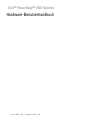 1
1
-
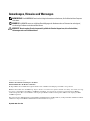 2
2
-
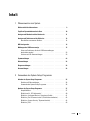 3
3
-
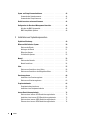 4
4
-
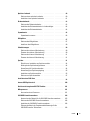 5
5
-
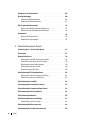 6
6
-
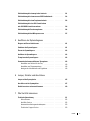 7
7
-
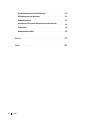 8
8
-
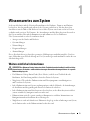 9
9
-
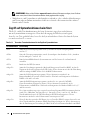 10
10
-
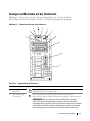 11
11
-
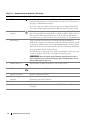 12
12
-
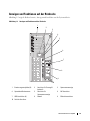 13
13
-
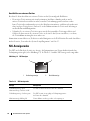 14
14
-
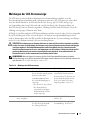 15
15
-
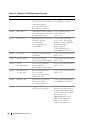 16
16
-
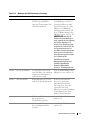 17
17
-
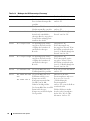 18
18
-
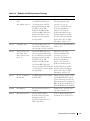 19
19
-
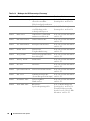 20
20
-
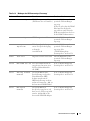 21
21
-
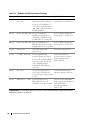 22
22
-
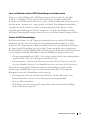 23
23
-
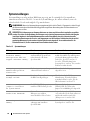 24
24
-
 25
25
-
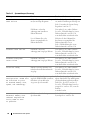 26
26
-
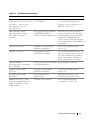 27
27
-
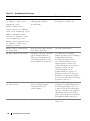 28
28
-
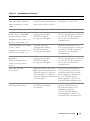 29
29
-
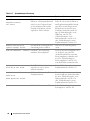 30
30
-
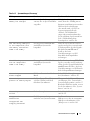 31
31
-
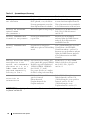 32
32
-
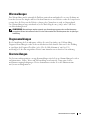 33
33
-
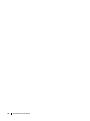 34
34
-
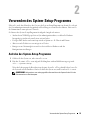 35
35
-
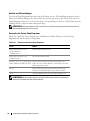 36
36
-
 37
37
-
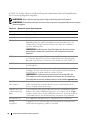 38
38
-
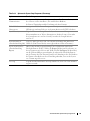 39
39
-
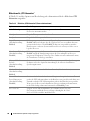 40
40
-
 41
41
-
 42
42
-
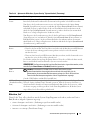 43
43
-
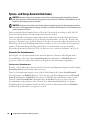 44
44
-
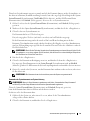 45
45
-
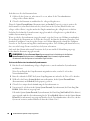 46
46
-
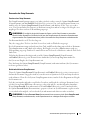 47
47
-
 48
48
-
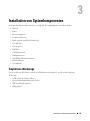 49
49
-
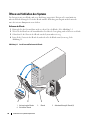 50
50
-
 51
51
-
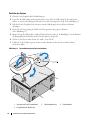 52
52
-
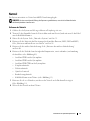 53
53
-
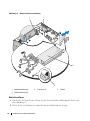 54
54
-
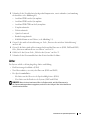 55
55
-
 56
56
-
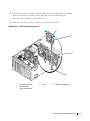 57
57
-
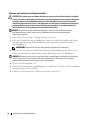 58
58
-
 59
59
-
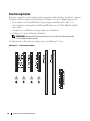 60
60
-
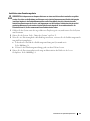 61
61
-
 62
62
-
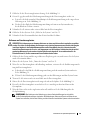 63
63
-
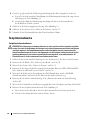 64
64
-
 65
65
-
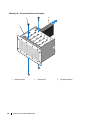 66
66
-
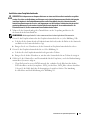 67
67
-
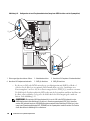 68
68
-
 69
69
-
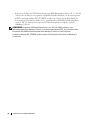 70
70
-
 71
71
-
 72
72
-
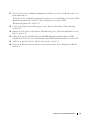 73
73
-
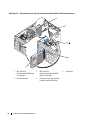 74
74
-
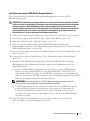 75
75
-
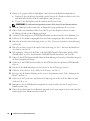 76
76
-
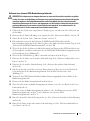 77
77
-
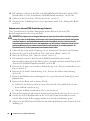 78
78
-
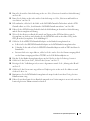 79
79
-
 80
80
-
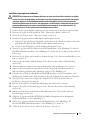 81
81
-
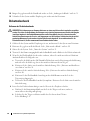 82
82
-
 83
83
-
 84
84
-
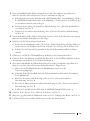 85
85
-
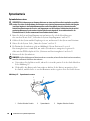 86
86
-
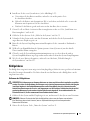 87
87
-
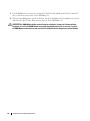 88
88
-
 89
89
-
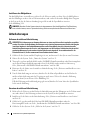 90
90
-
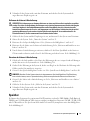 91
91
-
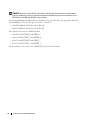 92
92
-
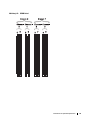 93
93
-
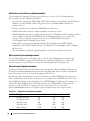 94
94
-
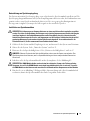 95
95
-
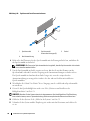 96
96
-
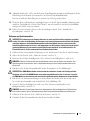 97
97
-
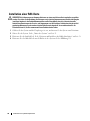 98
98
-
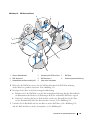 99
99
-
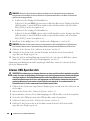 100
100
-
 101
101
-
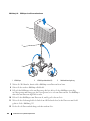 102
102
-
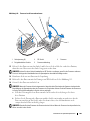 103
103
-
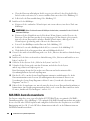 104
104
-
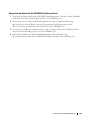 105
105
-
 106
106
-
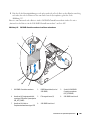 107
107
-
 108
108
-
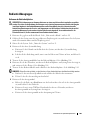 109
109
-
 110
110
-
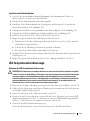 111
111
-
 112
112
-
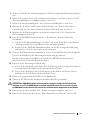 113
113
-
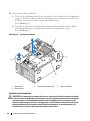 114
114
-
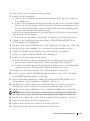 115
115
-
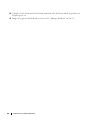 116
116
-
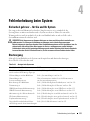 117
117
-
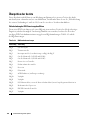 118
118
-
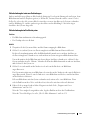 119
119
-
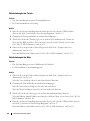 120
120
-
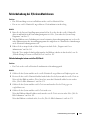 121
121
-
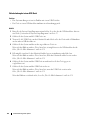 122
122
-
 123
123
-
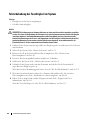 124
124
-
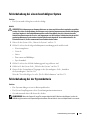 125
125
-
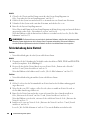 126
126
-
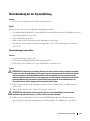 127
127
-
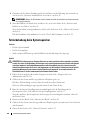 128
128
-
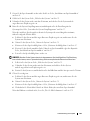 129
129
-
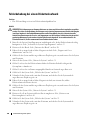 130
130
-
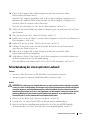 131
131
-
 132
132
-
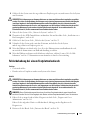 133
133
-
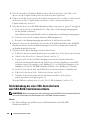 134
134
-
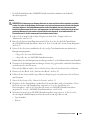 135
135
-
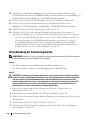 136
136
-
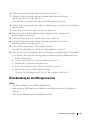 137
137
-
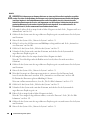 138
138
-
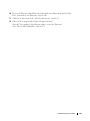 139
139
-
 140
140
-
 141
141
-
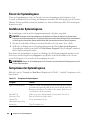 142
142
-
 143
143
-
 144
144
-
 145
145
-
 146
146
-
 147
147
-
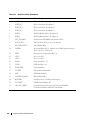 148
148
-
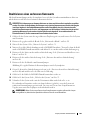 149
149
-
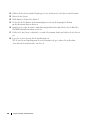 150
150
-
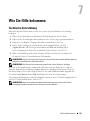 151
151
-
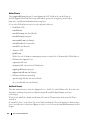 152
152
-
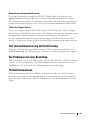 153
153
-
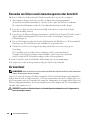 154
154
-
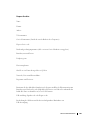 155
155
-
 156
156
-
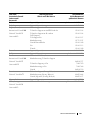 157
157
-
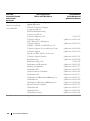 158
158
-
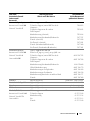 159
159
-
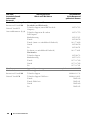 160
160
-
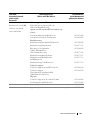 161
161
-
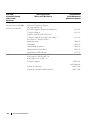 162
162
-
 163
163
-
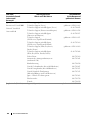 164
164
-
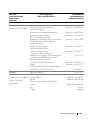 165
165
-
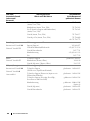 166
166
-
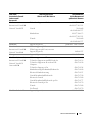 167
167
-
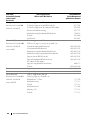 168
168
-
 169
169
-
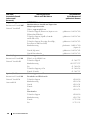 170
170
-
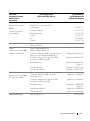 171
171
-
 172
172
-
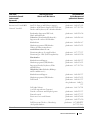 173
173
-
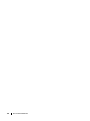 174
174
-
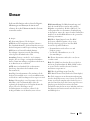 175
175
-
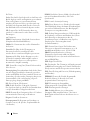 176
176
-
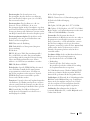 177
177
-
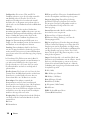 178
178
-
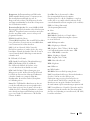 179
179
-
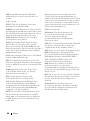 180
180
-
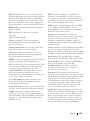 181
181
-
 182
182
-
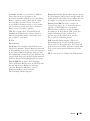 183
183
-
 184
184
-
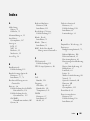 185
185
-
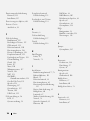 186
186
-
 187
187
-
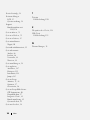 188
188
Verwandte Artikel
-
Dell PowerEdge SC1435 Bedienungsanleitung
-
Dell PowerEdge 2900 Bedienungsanleitung
-
Dell PowerEdge 2950 Bedienungsanleitung
-
Dell PowerVault DP600 Bedienungsanleitung
-
Dell PowerEdge R805 Bedienungsanleitung
-
Dell PowerVault DL2000 Bedienungsanleitung
-
Dell PowerEdge 1950 Bedienungsanleitung
-
Dell PowerEdge 2970 Bedienungsanleitung
-
Dell POWEREDGE R710 Bedienungsanleitung
-
Dell PowerEdge T605 Bedienungsanleitung